Es mag überraschen, dass laut Forbes ein Apple MacBook Pro als der beste Windows-PC gilt, während CNET es als den leistungsfähigsten Windows-Laptop bezeichnet. Diese Ironie ist bemerkenswert, da es scheint, dass trotz aller Bemühungen der Industrie, leistungsstarke PCs zu entwickeln, dieser Titel an einen Mac geht. Viele Nutzer schätzen die Hardware eines Macs, sind aber noch nicht bereit, vollständig auf macOS umzusteigen. Um diese Nutzer anzusprechen, hat Apple das Multi-Boot-Tool Boot Camp entwickelt. Seit seiner ersten Veröffentlichung im April 2006 ermöglicht Boot Camp die Installation von Windows auf Intel-basierten Macs. Obwohl Macs auch Virtualisierung unterstützen und Windows oder sogar Android als virtuelle Maschinen ausführen können, ist diese Methode nicht immer optimal. Mit Boot Camp können Sie jedoch eine vollwertige, native Windows-Installation auf Ihrem Mac durchführen, die sich wie auf einem herkömmlichen Windows-PC anfühlt. Im Folgenden erklären wir, wie das funktioniert.
Im Gegensatz zur oft komplizierten Installation von macOS auf einem PC ist die Nutzung des Boot Camp-Assistenten, ganz im Stil traditioneller Mac-Anwendungen, sehr benutzerfreundlich. Boot Camp ist auf jedem Mac vorinstalliert, sodass Sie alles Notwendige bereits haben. Bevor Sie beginnen, sollten Sie jedoch Folgendes bereitstellen:
- Eine originale Microsoft Windows 7 (oder höher) Installations-CD oder ISO-Datei
- Ein USB-Stick mit 8 GB (oder mehr) Speicherplatz
- Mindestens 25 GB freier Speicherplatz auf Ihrem Mac
- Ein vollständig geladener Akku (bei einem MacBook)
Boot Camp unterstützt Windows 7 und neuere Versionen. Wir haben keine Tests mit Windows XP durchgeführt, da Microsoft das Betriebssystem nicht mehr unterstützt. Falls Sie eine Windows-Installations-DVD haben und Ihr Mac kein DVD-Laufwerk besitzt, können Sie ein Image von der offiziellen Microsoft-Website oder einer anderen vertrauenswürdigen Quelle herunterladen, sofern Sie eine gültige Seriennummer besitzen.
Achtung: Verwenden Sie keine illegalen Kopien von Windows. Aus rechtlichen Gründen erkennt Boot Camp keine inoffiziellen Images.
Verbinden Sie Ihren USB-Stick mit Ihrem Mac. Beachten Sie, dass dieser formatiert wird, also sichern Sie vorher alle wichtigen Daten. Das Logo des Boot Camp-Assistenten ist eine kleine Anspielung auf das Windows-Logo.

Starten Sie den Boot Camp-Assistenten. Sie werden von einem Bildschirm mit drei Optionen begrüßt:
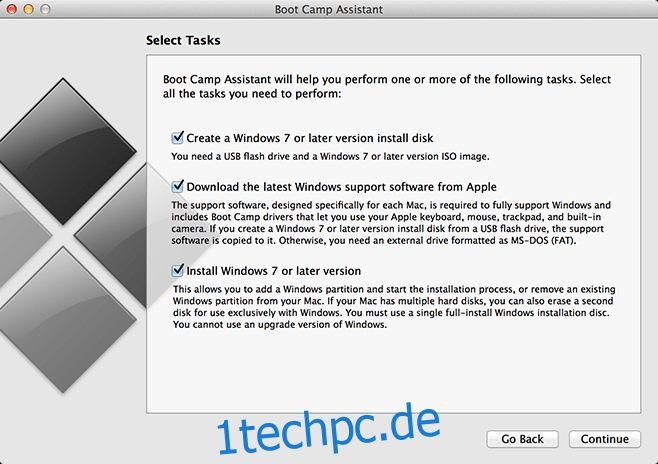
Aktivieren Sie alle drei Optionen, wenn Sie Windows direkt installieren möchten. Wenn Sie lediglich einen Boot Camp-USB für eine spätere Installation auf diesem oder einem anderen Mac erstellen möchten, lassen Sie die dritte Option deaktiviert. Wenn Sie einen bereits erstellten Boot Camp-USB haben, aktivieren Sie nur die letzte Option für die Installation.
Es ist entscheidend, dass der Boot Camp-Assistent die neueste Windows-Supportsoftware herunterlädt, während Sie den bootfähigen USB-Stick erstellen. Ohne diese Software werden Sie erhebliche Schwierigkeiten haben, die Hardware Ihres Macs unter Windows zu nutzen – insbesondere auf einem MacBook. Im nächsten Schritt wählen Sie Ihr USB-Laufwerk und die Windows-ISO-Datei, von der Sie installieren möchten.
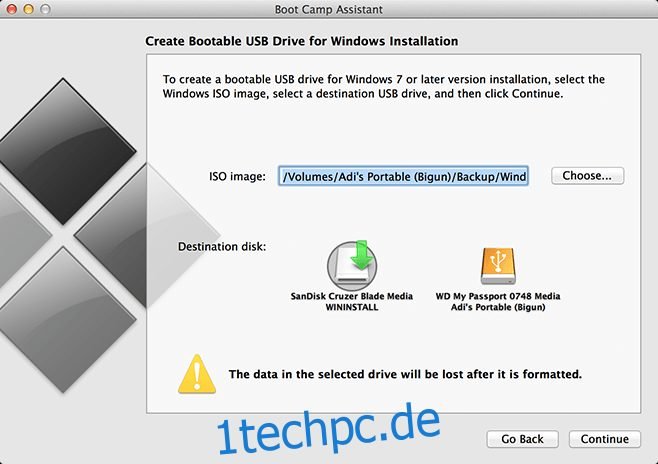
Ein Klick auf „Weiter“ formatiert den USB-Stick und bereitet ihn für die Windows-Installation vor. Keine Sorge, wenn der Fortschrittsbalken eine Weile nicht weiterzugehen scheint – dieser Schritt benötigt einige Zeit, um Dateien herunterzuladen und zu entpacken. Wenn Sie die Option „Windows 7 oder höher installieren“ nicht aktiviert haben, ist der Prozess hier beendet. Andernfalls geht es weiter. Im nächsten Schritt wählen Sie den Speicherplatz, den Sie Windows zuweisen möchten.
Wenn Sie macOS nicht mehr nutzen möchten, behalten Sie nur das Kernbetriebssystem (was bei Fehlersuche nützlich ist, wenn Windows läuft) und löschen alle zusätzlich installierten Apps, um den restlichen Speicherplatz Windows zuzuweisen. Da mein Interesse an Windows in diesem Artikel begrenzt ist, werde ich ihm nur den minimal erforderlichen Speicherplatz zuweisen.
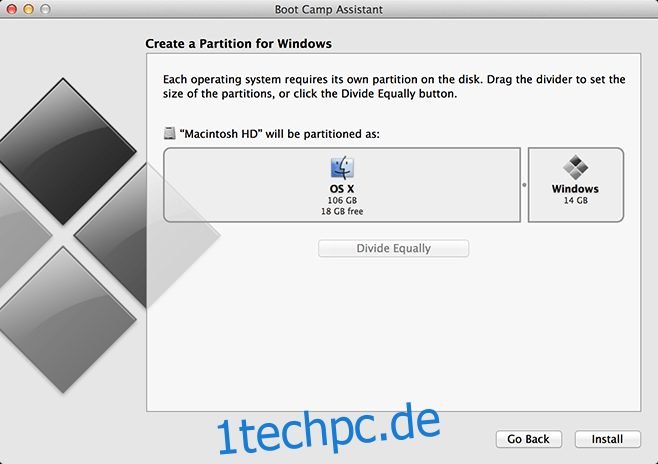
Klicken Sie auf „Installieren“ und geben Sie Ihr macOS-Passwort ein, falls erforderlich, und bestätigen Sie mit „Weiter“. Boot Camp erstellt nun die Partition und formatiert sie. Danach startet Ihr System automatisch neu und die Windows-Installation beginnt. Dieser Vorgang ist identisch mit der Installation von Windows auf einem herkömmlichen PC.
Wenn Sie aufgefordert werden, das Laufwerk für die Windows-Installation auszuwählen, achten Sie darauf, dass Sie das mit „Boot Camp“ bezeichnete Laufwerk auswählen und es bei Bedarf formatieren. Geben Sie Ihren Windows-Product-Key ein, wenn Sie dazu aufgefordert werden. Ihr Computer wird mehrmals neu starten, und nach dem standardmäßigen ersten Start können Sie Windows auf Ihrem Mac verwenden.

Navigieren Sie nach der Installation zum ‚BootCamp‘-Ordner auf Ihrem USB-Stick und führen Sie die Installation aus. Nach einem Neustart sind alle Ihre Treiber, Peripheriegeräte und Dienstprogramme installiert, um die Lücke zwischen Mac und PC zu schließen.
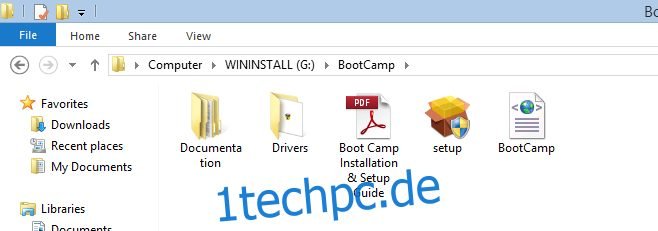
Um von Windows zu macOS zurückzukehren, klicken Sie auf das Boot Camp-Symbol unten rechts und wählen Sie „Neustart zu macOS“. Wenn Sie Windows deinstallieren möchten, starten Sie Boot Camp unter macOS. Aktivieren Sie „Windows entfernen“, klicken Sie im nächsten Fenster auf „Wiederherstellen“ und lassen Sie Boot Camp den Rest erledigen.
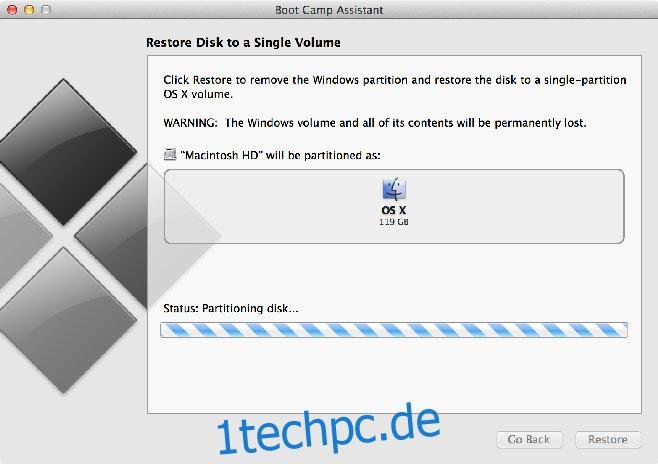
Teilen Sie uns in den Kommentaren mit, wie Ihre Mac-zu-Windows-Erfahrung war.